蜜蜂剪辑V1.7.10.12官方正版
- 软件介绍
蜜蜂剪辑软件终身特别授权版PC是一款功能不错的视频剪辑特效编辑神器软件,包含视频编辑王的使用功能及时雨界面,一键方便使用简单,并带来了更生动、更贴近生活的品牌形象,以崭新的风格面世。
蜜蜂剪辑使用教程
一、已有视频背景图1、准备好视频背景图,点击导入,将背景图和视频都放进软件内。
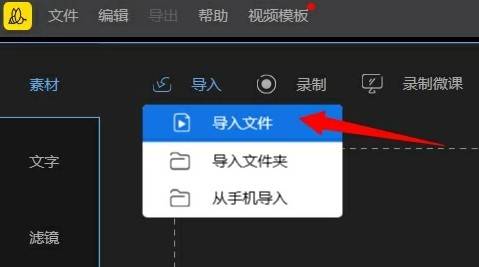
2、将视频放在第一条轨道上,双击一下即可看到调整视频背景图的选项。
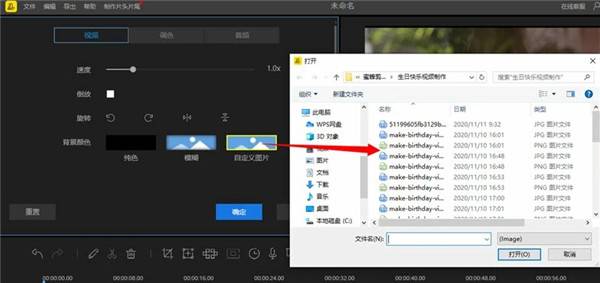
3、点击自定义图片选项,即可选择你准备好的图片上传作为背景图。

点击工具栏上的“导出”就可以将视频保存到本地了。
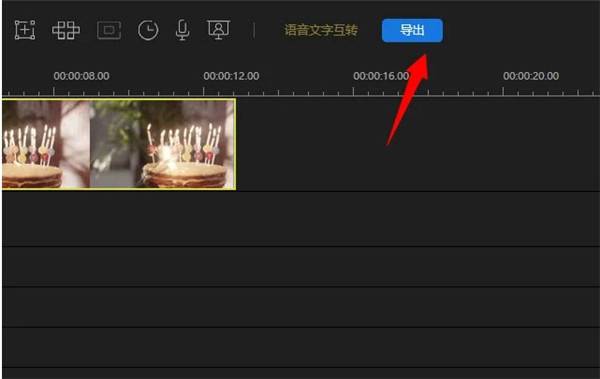
二、没有视频背景图
如果事先没有准备背景图的话,软件提供了三种背景样式供你选择。

打开软件,选择编辑比例,导入视频。
将视频放进第一条视频轨道上,如果视频比例是不对的,会显示黑边,此时,你可以双击轨道上的视频,在编辑的界面里下拉最后,可以调整视频的颜色或模糊。
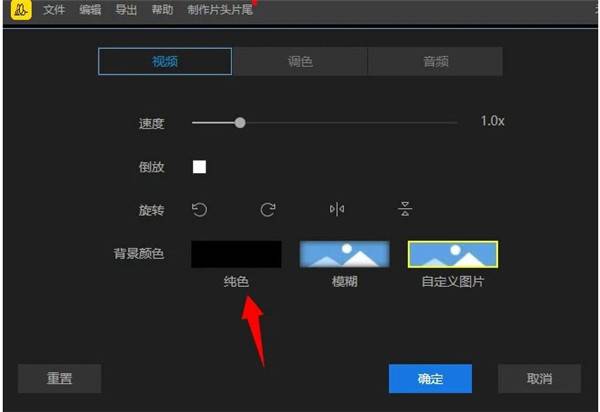
如果视频比例是对的,那么调整了颜色是看不出改变的,此时,只需选中视频轨道上的素材,点击删除,然后重新将素材拖拽到第二条画中画轨道上,就能显示视频背景了。

最后点击“导出”就能保存视频了。
蜜蜂剪辑电脑版怎么剪辑视频?
1、打开蜜蜂剪辑电脑版,双击最上方空白区域导入需要剪辑的视频,

2、可看到导入后的视频预览,点击视频的【 】号图标,

3、进入剪辑界面,下方剪辑栏中包括裁剪、删除、马赛克、冻结帧、设置时长、配音、绿幕抠像和调色等小工具,可根据需求选择使用,

4、如果想要营造更强的视觉感的话,我们可以在转场特效中选择相应的效果,

5、好的背景音乐可以带来更好的观看体验,我们可以在音乐、音效和收藏中选择合适的音乐,

6、如果是带解说科普类的视频,可以添加字幕,

7、剪辑完成后,我们可以将视频进行导出,之后可以选择播放剪辑好的视频或者打开文件夹,以上就是蜜蜂剪辑电脑版剪辑视频的教程了。


蜜蜂剪辑软件优势
1、一次拆分、删除、合并,同时编辑多首曲目,随意拖动素材,配合快捷键,让大家享受大师级流畅的编辑体验。
2、强大的字幕素材库提供设计师精心设计的标题、标题、字幕素材,实用、美观还是时尚,由你决定。
3、一键剪切视频画面,剪切掉画面多余或有缺陷的部分,检查保持画面宽高比,避免视频黑边现象,零基础快速上手。
4、内置音乐音效素材库,打开软件试听选择无版权音乐,轻轻一点添加BGM,视频提取音频,调节音量,添加淡入淡出效果。
功能特色
1.支持多种视频比例
蜜蜂剪辑支持多种平台要求的视频比例,如16:9适用于大多数视频平台,9:16适用于抖音等移动端短视频平台,3:4和1:1适用于淘宝主图视频的制作,给你的创作提供了多种可能性,以最佳效果展示你的视频,避免了视频知足后需要裁剪的麻烦,增加了极大的方便性。
网友评论
还没有评论,快来抢沙发吧!
本类最新
- 本类周排行
- 本类总排行
- 本类推荐
- 热点排行



















